
Taula de continguts:
- Autora John Day [email protected].
- Public 2024-01-30 08:13.
- Última modificació 2025-01-23 14:37.



Al projecte es farà un projecte de rellotge sense RTC, trigarà temps a utilitzar Internet mitjançant wifi i el mostrarà a la pantalla st7735.
Subministraments
www.youtube.com/embed/N0dCZ37cE5o
Pas 1: coses que necessiteu

Comprar ESP8266 / Nodemcu:
www.banggood.in/NodeMCU-V3-340G-Lua-WIFI-M…Compra 1,8 SPI TFT ST7735 despay: https://www.banggood.in/1_8-Inch-128X160-ILI9163ST… Comprar USB Cable per a la programació:
Pas 2: Schmatics

Seguiu els esquemes donats
Pas 3: Codi
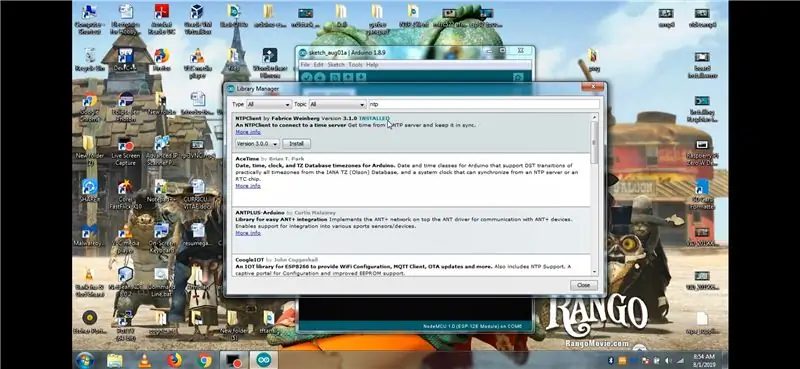
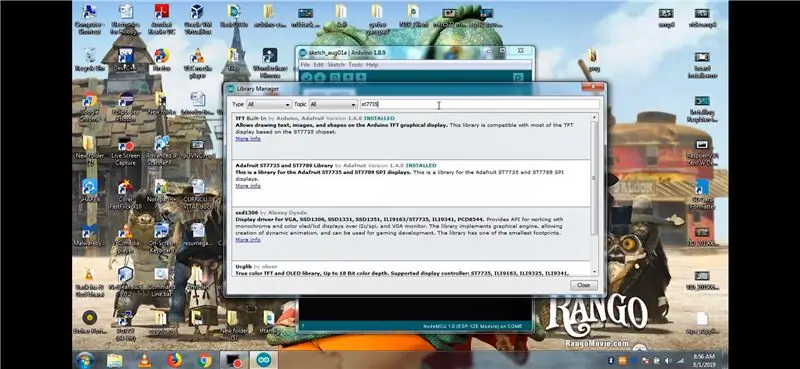
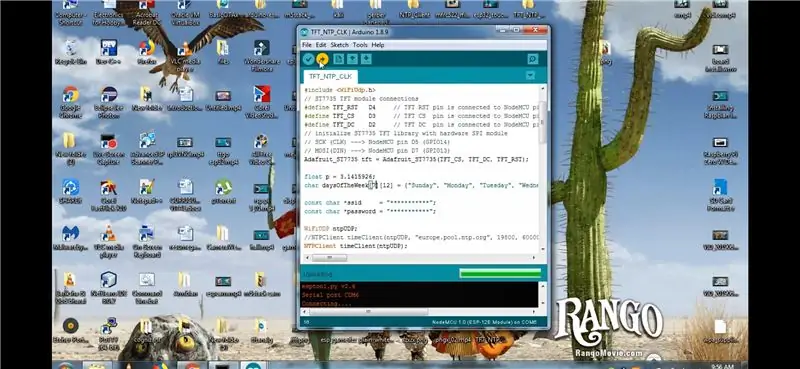
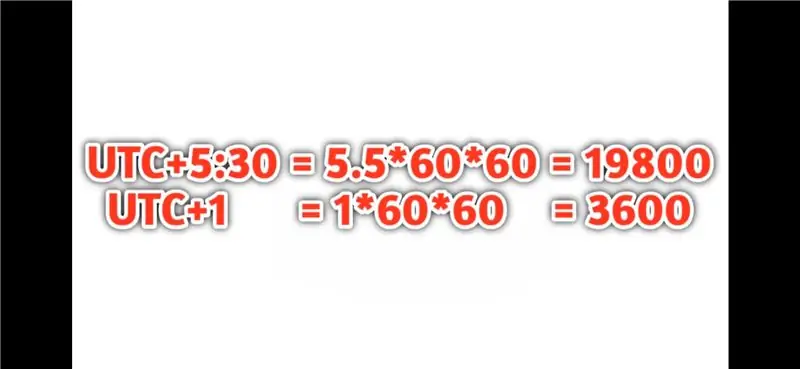
Podeu descarregar el fitxer Code, Schematics i Gerber:
Després de descarregar el fitxer, només heu d'afegir la biblioteca st7735 i la biblioteca NTPClient al vostre arduino ide. A continuació, obriu l'esbós NTP_CLK. Abans de penjar el codi, només cal que editeu-lo i heu de proporcionar-hi el vostre ssid wifi i la vostra contrasenya. és 19800 Perquè la meva zona horària és utc + 5: 30, així que UTC +5: 30 = 5,5 * 60 * 60 = 19800UTC + 1 = 1 * 60 * 60 = 3600 CALCULA la vostra zona horària i editeu-la i, a continuació, pengeu el codi.
Pas 4: feu-lo més professional



Després de penjar el codi, quedarà millor com es mostra, però per fer-lo més professional, permet fer un pcb, ja que el fitxer gerber ja està carregat, és amb fitxers de codi i després he penjat el gerber a https://jlcpcb.com, també podeu obtenir el vostre PCB des d'allà. I després de soldar-ho tot, semblarà la meva imatge. Per obtenir més informació, mireu el meu vídeo per obtenir més informació sobre aquest projecte. Fitxer Code, Schematics & Gerber:
Recomanat:
Raspberry Pi Desktop: Configuració segura sense cap cap pantalla sense pantalla: 6 passos

Raspberry Pi Desktop: configuració segura sense cap cap pantalla: si esteu llegint això, probablement ja esteu familiaritzat amb el Raspberry Pi. Tinc un parell d’aquests impressionants taulers per casa per executar diversos projectes. Si mireu alguna guia que us mostri com començar amb el Raspberry Pi
Funcionament sense pantalla / pantalla (sense cap) a Raspberry Pi o altres ordinadors basats en Linux / unix: 6 passos

Funcionament sense pantalla / pantalla (sense cap) a Raspberry Pi o altres ordinadors basats en Linux / unix: quan la majoria de la gent compra un Raspberry PI, creu que necessita una pantalla d’ordinador. No malgasteu els vostres diners en monitors i teclats d’ordinador innecessaris. No perdis el temps movent teclats i monitors entre ordinadors. No lligueu un televisor quan no
Connecteu el Pi sense cap a una xarxa WiFi de la biblioteca: 7 passos

Connecteu el vostre Headless Pi a una xarxa WiFi de biblioteca: quantes vegades heu volgut treballar en els vostres projectes Raspberry Pi sense cap a la biblioteca local, només per trobar-vos atrapats perquè la xarxa WiFi oberta necessita que utilitzeu un navegador? Doncs no us preocupeu més, aquest instructiu és aquí per ajudar-vos
Inversor lligat a la xarxa (no alimenta la xarxa) Alternativa UPS: 7 passos (amb imatges)

Inversor lligat a la quadrícula de bricolatge (no alimenta la xarxa) Alternativa de SAI: aquest és un missatge de seguiment de la meva altra instrucció sobre com fer un inversor de connexió a la xarxa que no es retroalimenta, ja que ara sempre és possible fer-ho en certes àrees com a projecte de bricolatge i en alguns llocs no es permet alimentar-s’hi
Refredador / suport per a portàtils de cost zero (sense cola, sense perforació, sense femelles i cargols, sense cargols): 3 passos

Refredador / suport per a portàtils de cost zero (sense cola, sense perforació, sense femelles i cargols, sense cargols): ACTUALITZACIÓ: SI US PLAU VOT PER EL MEU INSTRUCTABLE, GRÀCIES ^ _ ^ TAMBÉ POTS AGRADAR-ME ENTRADA A www.instructables.com/id/Zero-Cost-Aluminum-Furnace-No-Propane-No-Glue-/ O POTS VOTAR ELS MEUS MILLORS AMICS
